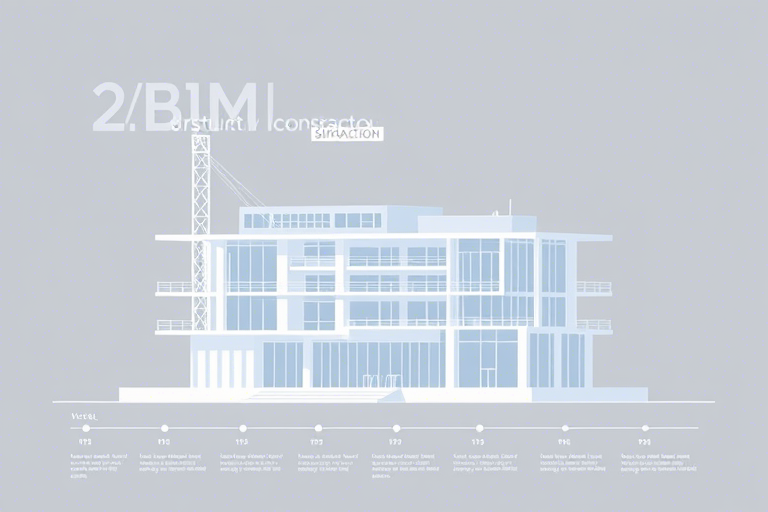施工仿真软件实操教程:从零基础到精通的全流程指南
在建筑与工程领域,施工仿真是提升项目效率、降低风险和优化资源配置的关键技术。随着BIM(建筑信息模型)和数字孪生理念的普及,掌握一款主流施工仿真软件已成为从业者必备技能。本文将系统讲解如何从零开始学习并熟练应用施工仿真软件,涵盖软件选择、环境搭建、模型导入、进度模拟、资源调度、冲突检测与可视化输出等核心环节,帮助读者快速上手并应用于实际工程项目中。
一、为什么要学习施工仿真软件?
施工仿真软件通过三维建模与时间维度结合,实现了“虚拟建造”,其价值体现在:
- 提前发现施工问题:如工序冲突、空间不足、设备干涉等,在现场施工前识别并优化方案,避免返工。
- 提升项目计划准确性:基于真实模型进行4D模拟(3D+时间),让进度计划更直观、可执行性强。
- 增强沟通效率:为业主、监理、施工方提供可视化的进度展示,减少理解偏差。
- 优化资源配置:精确计算人力、机械、材料需求,避免浪费或短缺。
- 支持决策制定:通过不同施工方案对比,选择最优路径,提高整体效益。
二、常见施工仿真软件介绍及选型建议
目前市场上主流的施工仿真软件主要有以下几款:
1. Navisworks Manage(Autodesk)
功能强大,支持多种格式模型整合(Revit、Tekla、AutoCAD等),具备强大的碰撞检测和4D模拟能力,适合大型复杂项目。但学习曲线较陡,对硬件要求高。
2. Synchro 4D(Synchro Software Inc.)
专为施工进度模拟设计,界面友好,支持与Excel、Primavera P6等进度计划软件对接,适合中小型项目精细化管理。
3. BIM 360 (Autodesk) + PlanGrid / Buildertrend
云平台集成度高,便于协同作业,适合移动端查看和更新进度,适合远程团队协作。
4. Revit + Dynamo(Autodesk生态)
若已有Revit模型,可通过Dynamo编写脚本自动化生成施工模拟动画,适合熟悉编程逻辑的用户。
选型建议:初学者推荐使用Synchro或Navisworks试用版;企业级项目建议采用综合解决方案如BIM 360 + Navisworks组合;高校教学可选用免费开源工具如FreeCAD + OpenProject配合进行教学演示。
三、实操教程第一步:软件安装与环境配置
- 下载官方版本:访问官网注册账号后下载对应操作系统版本(Windows为主,Mac需兼容性检查)。
- 硬件要求:建议至少8GB内存、Intel i5及以上CPU、独立显卡(如NVIDIA Quadro系列),否则运行缓慢甚至崩溃。
- 依赖组件:确保已安装.NET Framework 4.7以上、Visual C++ Redistributable包、最新驱动程序。
- 激活许可证:输入序列号或绑定公司账号,部分软件提供30天试用期,可用于学习验证。
四、实操教程第二步:模型导入与整合
这是整个流程的基础,直接影响后续仿真的准确性和流畅度。
1. 模型来源
- 来自Revit、Archicad、Tekla Structures等BIM建模软件导出的IFC或NWC文件。
- 从施工图纸PDF转成DWG后导入,再手动构建结构体。
- 使用无人机扫描实景数据生成点云模型,再转换为LOD(Level of Detail)分级模型。
2. 导入步骤(以Navisworks为例)
- 打开Navisworks,点击“文件”→“合并”→选择要导入的模型文件。
- 设置单位制一致(如毫米/米)、坐标系匹配(建议统一为WGS84或本地坐标系)。
- 勾选“保留原图层信息”以便后续筛选构件类别(如梁柱、机电管线)。
- 导入完成后,可在视图中调整视角、缩放比例,确认无错位或缺失。
五、实操教程第三步:创建施工进度计划与关联模拟
这是施工仿真的核心环节,需要将时间维度嵌入模型中。
1. 准备进度计划文件
- 使用Microsoft Project、Primavera P6或Excel制作详细的施工进度表(含任务名称、开始时间、持续时间、前置任务)。
- 确保每个任务都对应一个或多个构件编号(如“柱-A1-1”、“钢筋绑扎-楼层3”)。
2. 在Navisworks中绑定进度
- 进入“TimeLiner”面板,点击“Import Schedule”导入Excel表格。
- 映射字段:将Excel中的任务ID与模型中构件的唯一标识符(如GUID或自定义标签)一一对应。
- 设置工期:根据任务起止时间自动分配模型构件的显示时间段。
- 预览播放:点击播放按钮,观察构件按计划逐步出现,形成动态施工过程。
3. 常见问题处理
- 如果某些构件未按时显示,请检查是否正确绑定任务ID。
- 若进度混乱,尝试清理缓存或重新导入模型。
- 对于大规模项目,建议分阶段导入,避免内存溢出。
六、实操教程第四步:高级功能应用——冲突检测与资源调度
完成基本模拟后,可以进一步挖掘仿真潜力:
1. 冲突检测(Clash Detection)
- 在Navisworks中启用“Clash Detective”,设置检测级别(几何冲突、时间冲突、逻辑冲突)。
- 例如:某区域同时安排塔吊安装与混凝土浇筑,会导致安全风险,系统会标红提示。
- 生成报告并导出PDF供各方审查。
2. 资源调度优化
- 利用Synchro的“Resource Allocation”功能,设定每日所需人员、设备数量。
- 软件会自动分析资源瓶颈,比如某个时段工人过多导致拥挤,建议调整工序顺序。
- 结合甘特图对比不同调度方案的效果。
七、实操教程第五步:结果可视化与成果交付
最终输出是给客户、管理层和施工团队看的“证据”,必须清晰专业。
1. 动画录制
- Navisworks支持录制MP4视频,设置帧率(建议25fps)、分辨率(1920x1080)。
- 添加背景音乐、字幕说明,增强表现力。
2. 截图与报告生成
- 每阶段关键节点截图保存,用于PPT汇报。
- 导出包含进度、成本、冲突统计的Excel报表。
3. Web发布与共享
- 使用Navisworks Freedom或Autodesk Viewer上传模型至云端,手机扫码即可查看。
- 适用于远程会议、政府审批、公众展示。
八、实战案例:某商业综合体施工仿真全过程
以一座地下三层、地上二十层的商场项目为例:
- 前期准备:使用Revit建立BIM模型,包含结构、机电、装修各专业。
- 导入Navisworks:整合所有模型文件,统一坐标系。
- 绑定进度:将施工总计划分为12个阶段,每个阶段对应一组构件激活时间。
- 模拟运行:发现第5阶段存在钢结构吊装与模板拆除重叠,引发冲突。
- 优化调整:将模板拆除推迟两天,重新模拟验证无误。
- 成果交付:生成1分钟动画视频,附带冲突报告,提交给甲方评审。
九、常见误区与避坑指南
- 误区一:认为只要导入模型就能直接仿真 —— 实际需要详细的时间与任务绑定。
- 误区二:忽略模型精度 —— 过于简化的模型无法反映真实施工细节,影响判断。
- 误区三:不测试就直接用于正式项目 —— 应先用小规模模型演练,熟悉流程后再推广。
- 误区四:忽视团队协作 —— 施工仿真不是一个人的工作,需与项目经理、BIM工程师密切配合。
十、结语:从实操走向实践,开启智慧建造新篇章
施工仿真软件不仅是工具,更是思维方式的革新。它让我们从“经验驱动”转向“数据驱动”。无论你是刚入门的学生、刚接触BIM的工程师,还是希望提升项目管理水平的管理者,掌握这一技能都将为你带来显著的职业竞争力。坚持每天练习、积累案例、不断迭代,你终将在智慧建造的浪潮中脱颖而出。